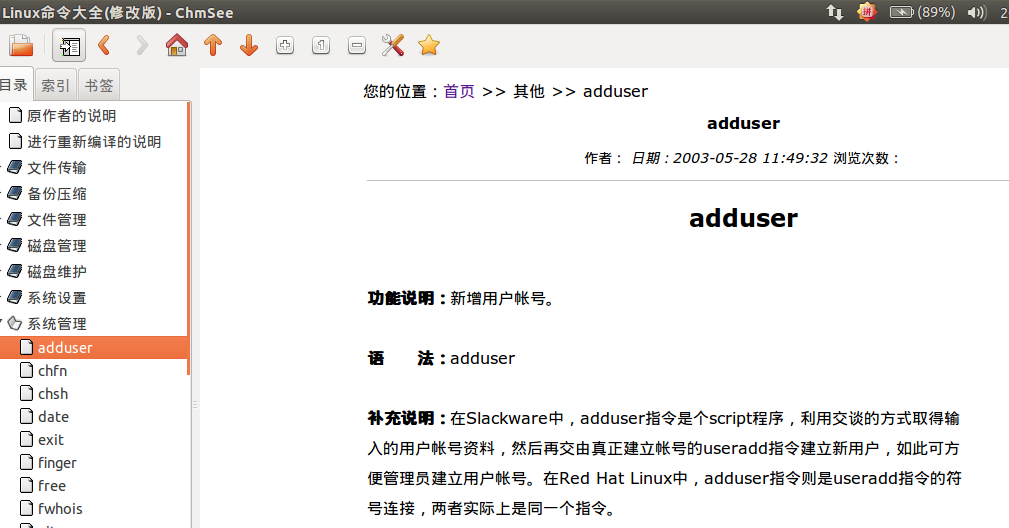linux使用基本命令
1、建立虚拟机(相当于去电脑城diy主机)
网卡模式:三种(桥接、nat、hostonly),选择桥接
硬盘格式:三种(IDE、sata、scsi),选择scsi
2、添加系统光盘
3、安装系统
安装方式:
图形界面安装--安装介质(光盘):
分区规划:
/boot --引导分区(200M)
/ --根分区(至少40G)
swap --交换分区(物理内存的1.5~2倍)
如何关机: #shutdown -h now
二、终端的基本使用:
1、如何开启终端:
右键--->open in terminal
alt+F2--->gnome-terminal--->回车
2、如何关闭: 鼠标关闭 exit--->回车
3、清空终端: ctrl+l
4、终止命令 ctrl+c
5、补全命令或文件和目录名 tab
6、ctrl+shift+t 开启新的标签
ctrl+shift+n 开启新的终端
ctrl+shift++ 放大终端
ctrl+- 缩小终端
alt+[1~9] 标签之间切换
三、基本命令的使用
whoami --我是谁
pwd --我在哪
cd --要去哪
#cd /usr/local/src --切换到绝对路径
#pwd
/usr/local
#cd src --切换到相对路径
#pwd
/usr/local/src
# cd - --切换刚才的路径
1、如何创建文件和目录(文件夹)
创建文件:touch filename --(如果有同名文件会更新时间戳)
如何创建多个文件:#touch a{1,2,3}
#touch {b1,b2,b3}
#touch {c,d}{1,2,3}
#touch {/test/file8,/uplook/file9}
创建目录:mkdir dirname
如何创建多个目录:#mkdir dir{1,2,3}
#mkdir {/test/dir4,/uplook/dir5}
#mkdir /dir1/dir2/dir3/dir4 -pv
查看目录内的内容:ls
2、复制cp
# cp /test/file5 /uplook --拷贝文件
# ls /uplook
file5
# cp /test /uplook -r --拷贝目录(r:递归)
# cp /test/* /uplook --拷贝目录内的所有文件到其它目录下
# cp /uplook/file8 /test/file9 --拷贝并改名
# cp /etc/passwd . --拷贝到当前路径(.代表当前路径,..代表上一层路径)
3、删除rm 注意:非常危险,生产环境中慎用
# rm a1 --交互式删除一个文件
# rm a1 b1 c2 --交互式删除多个文件
# rm -rf /test/mulu2/*
--非交互式删除/test/mulu2/目录下的所有文件(r:递归,f:强制删除不提示)
# rm -rf /uplook --删除目录
4、剪切mv
# mv /test/file1 /uplook --将/test目录下的file1文件剪切到/uplook目录下
# mv /test/* /backup --剪切目录下的所有文件
# mv /backup/{file2,file3} /test --剪切/backup目录下多个文件
# mv {/test/file4,/uplook/file6} /backup/ --剪切多个不同目录下的文件到同一个目录下
# mv /backup/ /uplook/ --剪切目录,将/backup目录剪切到/uplook目录下
5、改名mv
# mv file9 file7 --修改文件名
# mv /uplook/file10 /test/file5 --剪切并改名
# mv /uplook/backup /back --剪切目录并改名
6、查看文件内容:
cat:一次性查看文件所有内容
# cp /etc/passwd /test
# cat passwd --查看文件内容
# cat /test/passwd --查看文件内容
less:分屏显示文件内容
(pageup:向上翻页,
pagedown和空格:向下翻页,
上下方向键:以行形式上下查看,
home/end :文件的首和尾,或者是g/G
q:退出)
# less /test/passwd
head: 显示文件的首10行
# head passwd
# head -n 5 passwd 或 head -5 passwd --显示文件首5行
tail:显示文件的尾10行
# tail passwd
# tail -n 5 passwd 或 tail -5 passwd --显示文件的尾5行
 发帖
发帖 与我相关
与我相关 我的任务
我的任务 分享
分享